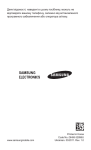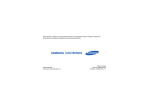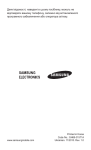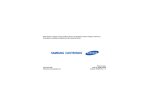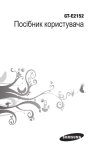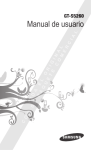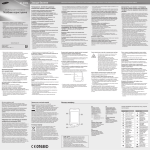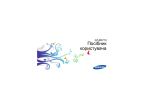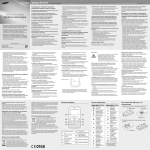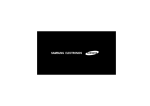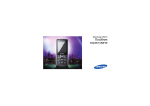Download Samsung GT-S5260 Керівництво користувача
Transcript
GT-S5260 Посібник користувача Використання цього посібника Цей посібник користувача розроблено спеціально для ознайомлення з функціями та можливостями мобільного телефону. Для швидкого початку роботи дивіться розділи «Огляд мобільного телефону», «Складання та підготовка мобільного телефону до використання» та «Використання основних функцій». Прочитати в першу чергу • Для безпечного та належного використання телефону перш за все уважно ознайомтеся з усіма заходами безпеки та цим посібником. • У наведених у ньому описах передбачається використання стандартних установок телефону. • Зображення та знімки екрана, які використовуються в цьому посібнику користувача, можуть відрізнятися від дійсного виробу. • Вміст цього посібника користувача може відрізнятися від виробу або програмного забезпечення, яке надається постачальниками послуг або операторами зв’язку, і може змінюватися без завчасного попередження. Щоб отримати останню версію посібника користувача, див. веб-сайт www.samsungmobile.com. 2 • Доступність функцій і додаткових послуг може різнитися залежно від телефону, програмного забезпечення або постачальника послуг. • Доступність програм та їхніх функцій залежить від країни або технічних характеристик обладнання. Компанія Samsung не несе відповідальності за проблеми з функціонуванням, викликані сторонніми програмами. • Програмне забезпечення мобільного телефону можна оновити, відвідавши веб-сайт www.samsungmobile.com. • Використання джерел звуку, заставок і зображень, які постачаються разом із цим телефоном, обмежено згідно з умовами ліцензій між компанією Samsung та їхніми відповідними власниками. Вилучення та використання цих матеріалів у комерційних або інших цілях є порушенням законів щодо авторських прав. Компанія Samsung не несе відповідальності за таке порушення авторських прав користувачем. • Цей виріб містить певне безкоштовне програмне забезпечення або програмне забезпечення з відкритим кодом. Точні умови ліцензій, застережень, підтверджень і повідомлень доступні на веб-сайті Samsung за адресою opensource.samsung.com. • Збережіть цей посібник, щоб мати змогу звернутися до нього в майбутньому. 3 Пояснювальні значки Увага!: ситуації, що можуть спричинити пошкодження телефону або іншого обладнання Примітка: нотатки, поради з користування та додаткові відомості → Далі: порядок опцій або розділів меню, які потрібно вибрати, щоб виконати дію. Наприклад: У режимі меню виберіть Повідомлення → Створити (означає, що потрібно натиснути Повідомлення, а потім Створити) [ Квадратні дужки: клавіші телефону; наприклад: ] (відповідає клавіші завершення виклику) [ ] ► Дивіться: сторінки з пов’язаною інформацією; наприклад: ► стор. 12 (означає «дивіться сторінку 12») Авторське право © Samsung Electronics, 2011 р. Цей посібник користувача захищено згідно з міжнародними законами щодо авторських прав. Заборонено відтворювати, розповсюджувати, перекладати або передавати в будь-якій формі або будь-якими засобами, електронними або механічними, включно із ксерокопіюванням, записуванням або зберіганням на будь-якому пристрої для зберігання даних чи в інформаційнопошуковій системі, жодну частину цього посібника користувача без попереднього письмового дозволу компанії Samsung Electronics. 4 Товарні знаки • SAMSUNG і логотип SAMSUNG є зареєстрованими товарними знаками компанії Samsung Electronics. • Bluetooth® є зареєстрованим товарним знаком компанії Bluetooth SIG, Inc. в усьому світі. • Oracle і Java є зареєстрованими товарними знаками компанії Oracle та/або її філіалів. Інші назви можуть бути товарними знаками відповідних власників. • Медіапрогравач Windows® є зареєстрованим товарним знаком корпорації Microsoft. • Wi-Fi®, логотип Wi-Fi CERTIFIED і логотип Wi-Fi є зареєстрованими товарними знаками компанії Wi-Fi Alliance. • і є товарними знаками компанії SRS Labs, Inc. Технології CS Headphone і WOW HD додані відповідно до ліцензії, наданої компанією SRS Labs, Inc. • Усі інші товарні знаки й авторські права належать відповідним власникам. 5 Зміст Огляд мобільного телефону......................................... 9 Вигляд телефону............................................................... 9 Значки............................................................................... 10 Складання та підготовка мобільного телефону до використання........................................................... 12 Встановлення SIM-картки та акумулятора................... 12 Зарядження акумулятора............................................... 13 Вставлення карти пам’яті (додатково).......................... 14 Використання сенсорного екрана.................................. 15 Прикріплення ремінця (додатково)................................ 16 Використання основних функцій.............................. 17 Увімкнення або вимкнення телефону........................... 17 Доступ до меню............................................................... 17 Запуск програм і керування ними.................................. 18 Використання панелі швидкого доступу....................... 19 Використання віджетів.................................................... 19 Настроювання телефону................................................ 20 Використання основних функцій виклику..................... 21 Надсилання та перегляд повідомлень.......................... 22 Надсилання та перегляд повідомлень електронної пошти................................................................................ 23 Введення тексту.............................................................. 24 Додавання та пошук контактів....................................... 26 Використання основних функцій камери...................... 27 6 Прослуховування музики................................................ 28 Перегляд сторінок в Інтернеті........................................ 31 Перегляд відео у службі YouTube.................................. 32 Отримання доступу до служби Social Hub.................... 32 Використання веб-сайтів спільнот................................. 33 Використання додаткових функцій........................... 33 Використання додаткових функцій виклику.................. 33 Використання додаткових функцій телефонної книги................................................................................. 37 Використання додаткових функцій повідомлень......... 37 Використання додаткових функцій камери................... 39 Використання додаткових функцій музичного плеєра.............................................................................. 43 Використання інструментів і програм...................... 45 Використання функції безпроводового з’єднання Bluetooth........................................................................... 45 Використання функції мережі WLAN............................. 47 Активація та надсилання екстреного повідомлення.... 48 Увімкнення мобільної сигналізації................................. 49 Здійснення псевдовикликів............................................ 50 Записування та відтворення голосових нагадувань.... 50 Використання Java-ігор і Java-програм......................... 51 Додавання облікових записів Інтернету або електронної пошти.......................................................... 51 7 Створення світового часу............................................... 52 Встановлення та використання будильників................ 52 Використання калькулятора........................................... 53 Встановлення таймера зворотного відліку................... 53 Використання секундоміра............................................. 54 Створення нових завдань.............................................. 54 Створення текстового нагадування............................... 54 Керування календарем................................................... 55 Усунення неполадок..................................................... 56 Заходи безпеки.............................................................. 64 8 Огляд мобільного телефону Зовнішній вигляд мобільного телефону, функції клавіш і значки на дисплеї. Вигляд телефону 1 4 2 3 5 9 1 Клавіша гучності У режимі очікування: регулювання гучності телефону; здійснення псевдовиклику (вниз); надсилання екстреного повідомлення ►« Здійснення псевдовикликів» ►« Активація та надсилання екстреного повідомлення» 2 Клавіша меню Доступ до режиму меню; запуск диспетчера завдань для перегляду всіх активних програм (натисніть і утримуйте) 3 Клавіша набору номера Здійснення виклику або відповідь на виклик; у режимі очікування: отримання журналів викликів і повідомлень 4 Клавіша ввімк./вимк. живлення/блокування Увімкнення та вимкнення телефону (натисніть і утримуйте); блокування та розблокування сенсорного екрана та клавіш 5 Клавіша завершення виклику Завершення виклику; у режимі очікування: скасування введення та повернення до режиму очікування Значки Значки, які відображаються на дисплеї, можуть різнитися залежно від країни чи оператора зв’язку. Значок Визначення Немає SIM-картки Немає сигналу Потужність сигналу Активовано режим «Без зв’язку» Пошук мережі Підключення до мережі GPRS 10 Значок Визначення Підключення до мережі EDGE Триває виклик Активовано переадресацію викликів Активовано функцію екстрених повідомлень Роумінг (поза мережею свого домашнього оператора зв’язку) Підключено до ПК Підключення до безпечної веб-сторінки Підключення до мережі WLAN Синхронізовано із веб-сервером Активовано Bluetooth Підключено автокомплект Bluetooth або гарнітуру Увімкнено будильник Вставлено карту пам’яті Нове SMS- або MMS-повідомлення Нове повідомлення електронної пошти Нове повідомлення голосової пошти Запущено Java-ігри або програми Активовано профіль «Звичайний» Активовано профіль «Без звуку» 11 Значок Визначення Поточний час Рівень заряду акумулятора Складання та підготовка мобільного телефону до використання Розпочніть зі збирання компонентів мобільного телефону та його підготовки до першого застосування. Встановлення SIM-картки та акумулятора 1. Зніміть задню кришку та встановіть SIM-картку. Задня кришка 12 SIM-картка 2. Встановіть акумулятор і знову закрийте задню кришку. Акумулятор Зарядження акумулятора 1. Відкрийте отвір багатофункціонального гнізда зверху телефону. 2. Підключіть менший роз’єм зарядного пристрою з комплекту постачання до багатофункціонального гнізда. 3. Підключіть більший роз’єм зарядного пристрою до розетки. 4. Після завершення зарядження від’єднайте зарядний пристрій. Не виймайте акумулятор із телефону, попередньо не відключивши зарядний пристрій. Це може завдати шкоди телефону. 13 Для заощадження заряду від’єднайте зарядний пристрій, коли він не використовується. Зарядний пристрій не обладнано перемикачем живлення, тому його потрібно від’єднати від розетки, щоб перервати подання живлення. Під час використання зарядний пристрій потрібно розташовувати недалеко від розетки. Вставлення карти пам’яті (додатково) Цей телефон підтримує карти пам’яті microSD™ та microSDHC™ обсягом до 16 ГБ (залежно від виробника та типу карти). • Форматування карти пам’яті на комп’ютері може призвести до її несумісності з телефоном. Здійснюйте форматування карти пам’яті тільки на телефоні. • У разі регулярного застосування операцій записування та стирання зменшується строк служби карт пам’яті. 1. Відкрийте гніздо для карти пам’яті, розташоване збоку телефону. 2. Вставляйте карту пам’яті золотистими контактами догори. Карта пам’яті 14 3. Натисніть на карту у гнізді для карти пам’яті, щоб зафіксувати її. 4. Закрийте кришку гнізда для карти пам’яті. Використання сенсорного екрана Основні дії, які виконуються під час використання сенсорного екрана. • Щоб уникнути подряпин на сенсорному екрані, не користуйтеся гострими предметами. • Не допускайте контакту сенсорного екрана з іншими електричними пристроями. Електростатичні розряди можуть призвести до несправності сенсорного екрана. • Не допускайте контакту сенсорного екрана з водою. Сенсорний екран може не працювати належним чином в умовах вологості або під впливом води. • Перед початком використання телефону видаліть захисну плівку для оптимального використання сенсорного екрана. • На сенсорному екрані є шар, який виявляє невеликі електричні розряди, що створюються тілом людини. Для забезпечення оптимального функціонування торкайтеся сенсорного екрана кінчиком пальця. Сенсорний екран не реагуватиме на дотики за допомогою гострих предметів, наприклад пера або ручки. 15 • Натискання: торкніться один раз пальцем, щоб вибрати або запустити меню, опцію або програму. • Натискання й утримання: натисніть об’єкт і утримуйте його впродовж більше 2 секунд, щоб відкрити спливаючий список опцій. • Переміщення: натисніть і утримуйте об’єкт, а потім перетягніть палець, щоб перемістити об’єкт. • Подвійне натискання: двічі швидко натисніть пальцем, щоб збільшити або зменшити зображення під час перегляду фотографій чи веб-сторінок. Прикріплення ремінця (додатково) 1. Зніміть задню кришку. 2. Вставте один кінець ремінця в отвір, а інший протягніть через утворену петлю. 3. Встановіть задню кришку на місце. 16 Використання основних функцій Використання базових операцій і основних функцій мобільного телефону. Увімкнення або вимкнення телефону Щоб увімкнути телефон, виконайте такі дії: 1. Натисніть і утримуйте [ ]. 2. Введіть PIN-код і виберіть Готово (за потреби). 3. Щоб настроїти телефон, дотримуйтесь інструкцій на екрані. Щоб вимкнути телефон, натисніть і утримуйте [ ], а потім виберіть Так. Якщо на кілька хвилин вийняти акумулятор, час і дату буде скинуто. Доступ до меню 1. У режимі очікування натисніть клавішу меню, щоб отримати доступ до режиму меню. 2. Прокрутіть вліво або вправо, щоб перейти на екран головного меню. Можна також вибрати точку у верхній частині екрана, щоб безпосередньо перейти до відповідного екрана головного меню. 3. Виберіть меню або програму. 17 4. Щоб повернутися в режим очікування, натисніть ]. [ • Під час першого доступу до меню, яке вимагає введення коду PIN2, слід ввести код PIN2, що надається разом із SIM-карткою. За додатковими відомостями зверніться до свого оператора зв’язку. • Компанія Samsung не несе відповідальності за втрату паролів чи приватної інформації або за інші пошкодження, спричинені використанням неофіційного програмного забезпечення. Запуск програм і керування ними Запуск кількох програм Натисніть кнопку «Клавіша меню», щоб повернутися до головного меню, а потім виберіть програму, яку потрібно запустити. Використання диспетчера завдань Натисніть і утримуйте клавішу меню. Відобразяться значки активних програм. 18 Використання панелі швидкого доступу У режимі очікування або під час використання у ділянці значківпрограми виберіть індикаторів, щоб відкрити панель швидкого доступу. Виберіть значки, щоб активувати або вимкнути функції мережі WLAN і з’єднання Bluetooth. Можна також увімкнути або вимкнути гучність телефону та перевірити нові повідомлення та сигнали. Використання віджетів Використання віджетів на екрані режиму очікування. • Деякі віджети підключаються до веб-служб. Вибір веб-віджета може потребувати додаткової оплати. • Доступні віджети можуть різнитися залежно від країни або оператора зв’язку. 1. У режимі очікування виберіть Віджет у лівому верхньому куті екрана, щоб відкрити панель інструментів віджетів. 2. Ознайомтесь із застереженням щодо віджетів і виберіть Пр. (за потреби). 3. Прокрутіть вліво або вправо на панелі інструментів віджетів, щоб знайти потрібний віджет. 4. Перетягніть віджет на екран режиму очікування. 5. Виберіть Гот. у лівому верхньому куті екрана. 19 Настроювання телефону Додавання нових панелей до екрана режиму очікування 1. У режимі очікування виберіть Віджет у лівому верхньому куті екрана, щоб відкрити панель інструментів віджетів. 2. Оберніть телефон за годинниковою стрілкою, щоб отримати альбомний формат зображення. 3. Виберіть , щоб додати нові панелі до екрана режиму очікування. 4. Оберніть телефон проти годинникової стрілки, щоб отримати книжковий формат зображення. 5. Виберіть Гот. у лівому верхньому куті екрана. Встановлення звукового профілю Щоб вибрати звуковий профіль, виконайте такі дії: 1. У режимі меню виберіть Установки → Звукові профілі. 2. Виберіть потрібний профіль, а потім виберіть Встанов. Щоб редагувати звуковий профіль, виконайте такі дії: 1. У режимі меню виберіть Установки → Звукові профілі. 2. Виберіть профіль. 3. Настройте установки звуку за своїм смаком і виберіть Встанов. 20 Вибір заставки для екрана режиму очікування 1. У режимі меню виберіть Установки → Дисплей та підсвічування → Заставка. 2. Виберіть зображення. 3. Виберіть Встанов. → Встанов. Використання основних функцій виклику Здійснення виклику 1. У режимі очікування виберіть Клавіатура, а потім введіть код місцевості та номер телефону. 2. Щоб набрати номер, натисніть [ ]. 3. Щоб завершити виклик, натисніть [ ]. Відповідь на виклик 1. Під час вхідного виклику натисніть [ 2. Щоб завершити виклик, натисніть [ ]. ]. Регулювання гучності голосу під час виклику Під час здійснення виклику натисніть клавішу гучності вгору або вниз, щоб відрегулювати гучність. Використання функції гучномовця 1. Щоб увімкнути гучномовець, під час виклику виберіть Динамік. 2. Виберіть Динамік ще раз, щоб вимкнути гучномовець. 21 У шумному середовищі досить важко чути співрозмовника під час використання функції гучномовця. Для кращої чутності скористайтеся звичайним режимом розмови по телефону. Використання гарнітури Підключивши гарнітуру до багатофункціонального гнізда, можна здійснювати виклики та відповідати на них: • Щоб повторно набрати останній номер, натисніть і утримуйте кнопку гарнітури. • Щоб відповісти на виклик, натисніть кнопку гарнітури. • Щоб завершити виклик, натисніть кнопку гарнітури. Щоб забезпечити належну ефективність роботи, з телефоном потрібно використовувати сумісну гарнітуру. Її можна придбати в місцевого дилера компанії Samsung. Надсилання та перегляд повідомлень Надсилання SMS- або MMS-повідомлення 1. У режимі меню виберіть Повідомлення → Створити. 2. Виберіть Контакти. 3. Встановіть прапорці поряд із контактами та виберіть Додати. 22 4. Виберіть Натисніть для відповіді. 5. Введіть текст повідомлення. ► стор. 24 Щоб надіслати SMS-повідомлення, перейдіть до кроку 7. Щоб вкласти медіафайл, перейдіть до кроку 6. та додайте об’єкт. 6. Виберіть 7. Виберіть Надіслати, щоб надіслати повідомлення. Перегляд SMS- або MMS-повідомлень 1. У режимі меню виберіть Повідомлення, а потім виберіть контакт. 2. Виберіть SMS- або MMS-повідомлення. Надсилання та перегляд повідомлень електронної пошти Надсилання повідомлення електронної пошти 1. У режимі меню виберіть Email → виберіть обліковий запис → Створити. 2. Виберіть Контакти. 3. Встановіть прапорці поряд із контактами та виберіть Додати. 4. Виберіть поле теми та введіть тему. 5. Виберіть Натисніть для відповіді та введіть текст повідомлення. 6. Виберіть → Додати об’єкти та додайте об’єкт (за потреби). 23 7. Виберіть Надіслати, щоб надіслати повідомлення. Перегляд повідомлення електронної пошти 1. У режимі меню виберіть Email → виберіть обліковий запис. 2. Перейдіть до папки «Вхідні». 3. Виберіть → Завант. 4. Виберіть повідомлення електронної пошти або заголовок. 5. Якщо вибрано заголовок, виберіть → Отримати, щоб переглянути повідомлення електронної пошти повністю. Введення тексту Можна ввести текст, вибираючи символи на віртуальній клавіатурі або виконуючи рукописне введення на екрані. Доступні режими введення тексту можуть різнитися залежно від країни. Змінення режиму введення тексту • Натисніть і утримуйте , а потім виберіть Тип клавіатури, щоб вибрати спосіб введення тексту. • Натисніть і утримуйте , а потім виберіть Прогнозування тексту для переключення між режимами T9 і ABC. 24 • Виберіть , щоб змінити регістр. • Виберіть 123 для переключення між режимами символів або цифр і ABC. • Виберіть , щоб вставити пробіл; двічі натисніть, щоб вставити крапку та пробіл; натисніть і утримуйте, щоб відобразити часто використовувані символи. , щоб розпочати новий рядок. • Виберіть • Щоб видалити символи по одному, виберіть . Щоб швидко видалити слова, натисніть і утримуйте . Режим T9 1. Натискайте відповідні віртуальні клавіші, щоб ввести слово повністю. 2. Коли відобразиться потрібне слово, виберіть , щоб вставити пробіл. Якщо потрібне слово не відображається, виберіть або , а потім виберіть альтернативне слово зі списку запропонованих. Режим ABC Натискайте відповідну віртуальну клавішу, доки на дисплеї не з’явиться потрібний символ. Режим цифр Натискайте відповідну віртуальну клавішу, щоб ввести цифру. 25 Режим символів 1. Вибирайте ◄ або ►, щоб перейти до потрібного набору символів. 2. Натискайте відповідну віртуальну клавішу, щоб ввести символ. Режим рукописного введення 1. Натисніть і утримуйте , а потім виберіть Тип клавіатури → Повноек. рук. введ. або Поле для написання. 2. Введіть символ в полі рукописного введення в нижній частині екрана. Додавання та пошук контактів Розташування в пам’яті для збереження нових контактів може бути встановлено заздалегідь залежно від оператора зв’язку. Щоб змінити розташування в пам’яті, у режимі меню виберіть → Установки → Поточ. Контакти → пам’ять → Зберегти нові контакти в → виберіть розташування в пам’яті. Додавання нового контакту 1. У режимі очікування виберіть Клавіатура і введіть номер телефону. 2. Виберіть Додати в контакти → виберіть розташування в пам’яті (за потреби). 3. Виберіть Створити контакт. 4. Виберіть тип номера (за потреби). 26 5. Введіть контактні дані. 6. Виберіть Готово, щоб додати контакт у пам’ять. Пошук контакту 1. У режимі меню виберіть Контакти → Пошук. 2. Введіть кілька перших літер імені, яке потрібно знайти, і виберіть Пошук. 3. Виберіть ім’я контакту зі списку контактів. Використання основних функцій камери Фотографування 1. Щоб увімкнути камеру, у режимі меню виберіть Камера. 2. Оберніть телефон проти годинникової стрілки, щоб отримати альбомний формат зображення. 3. Наведіть об’єктив на об’єкт зйомки та виконайте необхідні налаштування. 4. Виберіть , щоб зробити фотографію. Фотографія зберігається автоматично. Після зйомки фотографій виберіть , щоб їх переглянути. Перегляд фотографій У режимі меню виберіть Мої файли → Зображення → виберіть файл фотографії. 27 Відеозйомка 1. Щоб увімкнути камеру, у режимі меню виберіть Камера. 2. Оберніть телефон проти годинникової стрілки, щоб отримати альбомний формат зображення. 3. Виберіть , щоб перейти в режим відеозйомки. 4. Наведіть об’єктив на об’єкт зйомки та виконайте необхідні налаштування. 5. Виберіть , щоб розпочати записування. 6. Виберіть , щоб зупинити записування. Відео зберігається автоматично. Записавши відео, виберіть , щоб переглянути їх. Перегляд відео У режимі меню виберіть Відеоплеєр або Мої файли → Відео → виберіть відео. Прослуховування музики Прослуховування FM-радіо 1. Підключіть гарнітуру до телефону. 2. У режимі меню виберіть FM-радіо. 3. Виберіть Так, щоб розпочати автоматичне настроювання. Радіоприймач здійснить автоматичний пошук і збереже доступні радіостанції. 28 Під час першого ввімкнення FM-радіо відобразиться запит на здійснення автоматичного настроювання. 4. Керування FM-радіо здійснюється за допомогою таких значків: Значок Функція Настроювання FM-радіо на автоматичне регулювання частот радіостанцій у разі слабкого поточного сигналу Змінення виходу звуку: гарнітура або динамік телефону Пошук доступної радіостанції Змінення частоти на 0,1 МГц Увімкнення або вимкнення FM-радіо Регулювання гучності Прослуховування музичних файлів Спочатку слід перенести файли на телефон або карту пам’яті в такий спосіб: • Завантажити через Інтернет. ► стор. 31 • Завантажити з ПК за допомогою додаткової програми Samsung Kies. ► стор. 43 • Отримати через Bluetooth. ► стор. 46 • Скопіювати на карту пам’яті. ► стор. 44 • Синхронізувати з медіапрогравачем Windows 11. ► стор. 43 29 Після перенесення музичних файлів на телефон або карту пам’яті виконайте такі дії: 1. У режимі меню виберіть Музика. 2. Виберіть категорію музики → виберіть музичний файл. 3. Керування відтворенням здійснюється за допомогою таких значків: Значок 1 Функція Перегляд відомостей про музичний файл 1 Активація 5.1-канальної системи об’ємного звуку за підключеної гарнітури 1 Активація режиму випадкового порядку відтворення 1 Змінення режиму повторення (вимкнено, повторення одного файла або повторення всіх файлів) Пауза або поновлення відтворення Прокручування назад; прокручування назад у межах файла (натисніть і утримуйте) Прокручування вперед; прокручування вперед у межах файла (натисніть і утримуйте) Регулювання гучності 1. Ці значки відображаються лише під час дотику до екрана плеєра. 30 Перегляд сторінок в Інтернеті Меню браузера може називатися інакше, залежно від оператора зв’язку. Перегляд веб-сторінок 1. У режимі меню виберіть Браузер, щоб відкрити домашню сторінку свого оператора зв’язку. 2. Переглядайте веб-сторінки за допомогою таких значків: Значок Функція Створення закладки для поточної вебсторінки Оновлення поточного екрана 1 Змінення режиму перегляду Перехід вмістом веб-сторінки назад або вперед Доступ до переліку опцій браузера Відкриття списку збережених закладок, часто відвідуваних сторінок, RSSканалів і журналу з останньою історією перебування в Інтернеті Завершення сеансу підключення до Інтернету 1. Цей значок відображається лише під час дотику до екрана. 31 Створення закладок для обраних веб-сторінок 1. У режимі меню виберіть Браузер → . 2. Виберіть Дод. 3. Введіть назву сторінки та веб-адресу (URLадресу) та виберіть Зберегти. Завантаження програм з Інтернету 1. У режимі меню виберіть Samsung Apps. 2. Здійсніть пошук і завантажте потрібні програми. Перегляд відео у службі YouTube Доступність цієї функції залежить від країни або оператора зв’язку. 1. У режимі меню виберіть YouTube. 2. Виберіть відео зі списку наявних відео. Отримання доступу до служби Social Hub Можливість отримання доступу до Social Hub™ – інтегрованої програми спілкування, що використовується для повідомлень електронної пошти, звичайних і миттєвих повідомлень, а також контактів або відомостей календаря. 1. У режимі меню виберіть Social Hub. 2. Перевірте та використовуйте вміст, який надається програмою Social Hub. 32 Використання веб-сайтів спільнот Доступність цієї функції залежить від країни або оператора зв’язку. 1. У режимі меню виберіть Facebook або Twitter. 2. Введіть ім’я користувача та пароль призначення (за потреби). 3. Обмінюйтеся фотографіями, відеозаписами або повідомленнями із друзями та родичами. Використання додаткових функцій Використання додаткових операцій і функцій мобільного телефону. Використання додаткових функцій виклику Перегляд пропущених і здійснення зворотних викликів За наявності пропущених викликів на телефоні відображатиметься значок пропущеного виклику ( ). Відкрийте панель швидкого доступу та виберіть пропущений виклик. Виберіть виклик із журналу викликів і натисніть [ ], щоб його набрати. 33 Здійснення виклику за нещодавно набраним номером 1. Щоб відобразити список нещодавно набраних ]. номерів, у режимі очікування натисніть [ 2. Виберіть потрібний номер і натисніть [ ], щоб здійснити виклик. Утримання або поновлення утримуваного виклику Виберіть Утр. або Знят.утр., щоб відповідно перевести виклик на утримання або поновити його. Здійснення другого виклику Якщо мережа підтримує цю функцію, під час виклику можна здійснити ще один виклик, виконавши такі дії. 1. Виберіть Утр., щоб перевести перший виклик на утримання. 2. Введіть другий номер, який потрібно набрати, і ]. натисніть [ 3. Виберіть Зам., щоб перейти від одного виклику до іншого. 34 Відповідь на другий виклик Якщо мережа підтримує цю функцію, можна відповісти на другий вхідний виклик, виконавши такі дії: 1. Виберіть Прийняти, щоб відповісти на другий виклик. Перший виклик буде автоматично переведено на утримання. 2. Виберіть Зам., щоб переходити між викликами. Здійснення конференц-виклику 1. Зателефонуйте першому абоненту, участь якого потрібна у здійсненні конференц-виклику. 2. Після встановлення з’єднання з першим абонентом зателефонуйте другому абоненту. Перший виклик буде автоматично переведено на утримання. 3. Після встановлення з’єднання із другим абонентом виберіть Об'єдн. Здійснення міжнародного виклику 1. У режимі очікування виберіть Клавіатура, а потім натисніть і утримуйте 0, щоб вставити символ +. 2. Введіть повний номер, за яким потрібно зателефонувати (код країни, код місцевості та номер телефону), після чого натисніть клавішу ], щоб його набрати. [ 35 Здійснення виклику контакту з телефонної книги 1. У режимі меню виберіть Контакти. 2. Виберіть потрібний контакт і натисніть [ ]. Відхилення виклику Щоб відхилити вхідний виклик, виберіть Відхил. Абонент почує сигнал «зайнято». Щоб автоматично відхиляти виклики від певних абонентів, використовуйте функцію автовідхилення викликів. Щоб активувати функцію автовідхилення викликів і настроїти список номерів для відхилення, виконайте такі дії: 1. У режимі меню виберіть Установки → Програми → Виклик → Всі виклики → Автовідхилення. 2. Виберіть Створити. 3. Введіть номер, виклики з якого потрібно відхиляти. Виберіть Критерій блокування → виберіть опцію (за потреби). 4. Виберіть Зберегти. 5. Щоб додати інші номери, повторіть кроки 2–4. 36 Використання додаткових функцій телефонної книги Створення візитівки 1. У режимі меню виберіть Контакти → → Мій профіль. 2. Введіть свої особисті дані та виберіть Готово. Створення групи контактів 1. У режимі меню виберіть Контакти → Групи. 2. Виберіть Створити. 3. Виберіть розташування в пам’яті. 4. Введіть ім’я групи. 5. Щоб встановити для групи звук дзвінка, виберіть Звук дзвінка. 6. Виберіть категорію звуку дзвінка → виберіть звук дзвінка. 7. Виберіть Зберегти. Використання додаткових функцій повідомлень Синхронізація повідомлень електронної пошти із сервером Exchange 1. У режимі меню виберіть Email → Exchange ActiveSync. 37 2. Настройте установки сервера Exchange, дотримуючись вказівок на наведених нижче екранах. 3. Настроївши установки сервера, виберіть точку біля типів даних, які потрібно синхронізувати. 4. Завершивши, виберіть Готово. Щоб синхронізувати повідомлення електронної пошти, виконайте такі дії: 1. У режимі меню виберіть Email → виберіть обліковий запис Exchange ActiveSync. 2. Виберіть → Завантажити. Створення текстового шаблону 1. У режимі меню виберіть Повідомлення → → Мої папки → Шаблони. 2. ВиберітьСтворити, щоб відкрити вікно нового шаблону. 3. Введіть текст і виберіть Зберегти. Створення шаблону MMS-повідомлення 1. У режимі меню виберіть Повідомлення → → Мої папки → MMS-картки. 2. ВиберітьСтворити, щоб відкрити вікно нового шаблону. 3. Створіть MMS-повідомлення з темою та потрібними вкладеннями, яке використовуватиметься як шаблон. ► стор. 22 4. Виберіть Зберегти. 38 Використання програми обміну миттєвими повідомленнями Доступність цієї функції залежить від країни або оператора зв’язку. 1. У режимі меню виберіть uTalk. 2. Виберіть програму обміну миттєвими повідомленнями. 3. Введіть ім’я користувача та пароль і виберіть <Sign In>. 4. Спілкуйтеся з родичами або друзями за допомогою миттєвих повідомлень. Використання додаткових функцій камери Фотографування в режимі «Знімок посмішки» 1. Щоб увімкнути камеру, у режимі меню натисніть Камера. 2. Оберніть телефон проти годинникової стрілки, щоб отримати альбомний формат зображення. 3. Виберіть → Знімок посмішки. 4. Виконайте необхідні налаштування. 5. Виберіть , щоб зробити фотографію. 6. Спрямуйте об’єктив камери на об’єкт зйомки. Телефон розпізнає людей і їхні посмішки. Коли людина посміхається, телефон автоматично робить фотографію. 39 Панорамна зйомка 1. Щоб увімкнути камеру, у режимі меню виберіть Камера. 2. Оберніть телефон проти годинникової стрілки, щоб отримати альбомний формат зображення. 3. Виберіть → Панорама. 4. Виберіть напрямок. 5. Виконайте необхідні налаштування. 6. Виберіть , щоб зробити першу фотографію. 7. Повільно переміщуйте телефон у вибраному напрямку та сумістіть зелену рамку з видошукачем. Коли зелену рамку суміщено з видошукачем, камера автоматично зробить наступну фотографію. 8. Повторіть крок 7, щоб завершити панорамну зйомку. 9. Виберіть , щоб зберегти панорамну фотографію. Використання опцій камери Перед зйомкою фотографії виберіть перейти до вибору таких опцій: , щоб Опція Функція Таймер Встановлення часу затримки Роздільна здатність Змінення роздільної здатності 40 Опція Функція Баланс білого Настроювання балансу кольорів Експонометрія Вибір типу експонометра Якість зображення Налаштування рівня якості фотографій Перед відеозйомкою виберіть доступ до таких опцій: , щоб отримати Опція Функція Таймер Встановлення часу затримки Роздільна здатність Змінення роздільної здатності Баланс білого Настроювання балансу кольорів Якість відео Налаштування рівня якості відео Настроювання установок камери Перед зйомкою фотографії натисніть перейти до вибору таких опцій: → , щоб Опція Функція Вказівки Змінення режиму попереднього перегляду Огляд Настроювання камери на відображення зробленого зображення 41 Опція Функція Звук затвора Настроювання затвора камери на відтворення звуку під час фотографування Місце збереження Вибір розташування в пам’яті для зберігання зроблених фотографій Скинути установки Скидання меню й опцій зйомки Перед відеозйомкою натисніть → , щоб отримати доступ до таких опцій: Опція Функція Вказівки Змінення режиму попереднього перегляду Місце збереження Вибір розташування в пам’яті для зберігання зроблених відео Скинути установки Скидання меню й опцій записування 42 Використання додаткових функцій музичного плеєра Копіювання музичних файлів за допомогою програми Samsung Kies 1. Скористайтеся спеціальним кабелем для передачі даних, підключивши його до багатофункціонального гнізда телефону та ПК. Програма Samsung Kies запуститься автоматично. Якщо програма Samsung Kies не запускається автоматично, двічі клацніть значок Samsung Kies на ПК. 2. Скопіюйте файли з ПК в телефон. Для отримання додаткових відомостей див. довідку Samsung Kies. Для передавання даних із ПК на телефон в ОС Windows XP потрібен пакет оновлень Service Pack 2. Синхронізація телефону з медіапрогравачем Windows 1. Скористайтеся спеціальним кабелем для передачі даних, підключивши його до багатофункціонального гнізда телефону та ПК, на якому має бути встановлено медіапрогравач Windows. Після підключення на моніторі ПК відобразиться спливаюче вікно. 43 2. Відкрийте медіапрогравач Windows для синхронізації музичних файлів. 3. Змініть або введіть у спливаючому вікні ім’я свого телефону (за потреби). 4. Виберіть і перетягніть потрібні музичні файли до списку синхронізації. 5. Розпочніть синхронізацію. Копіювання музичних файлів на карту пам’яті 1. Вставте карту пам’яті. 2. У режимі меню виберіть Установки → З'єднання → Засоби USB → Накопичувач. 3. Скористайтеся спеціальним кабелем для передачі даних, підключивши його до багатофункціонального гнізда телефону та ПК. Після підключення на моніторі ПК відобразиться спливаюче вікно. 4. Відкрийте папку для перегляду файлів. 5. Скопіюйте файли з ПК на карту пам’яті. Створення списку відтворення 1. У режимі меню виберіть Музика. 2. Виберіть Сп. відтв. → → Створити. 3. Введіть назву для нового списку відтворення та виберіть Готово. 4. Виберіть новий список відтворення. 44 5. Виберіть Дод. 6. Виберіть файли, які потрібно додати, а потім виберіть Дод. Використання інструментів і програм Порядок роботи з додатковими інструментами та програмами телефону. Використання функції безпроводового з’єднання Bluetooth Увімкнення функції безпроводового з’єднання Bluetooth 1. У режимі меню виберіть Установки → З'єднання → Bluetooth. 2. Виберіть точку у верхньому правому куті екрана, щоб увімкнути функцію безпроводового з’єднання Bluetooth. 3. Щоб інші пристрої могли знаходити ваш телефон, виберіть → Установки → Видимість телефону → Завжди увімк. → Встанов. Якщо вибрано Особливий, введіть тривалість видимості телефону та виберіть Готово. 45 Пошук і підключення інших пристроїв Bluetooth 1. У режимі меню виберіть Установки → З'єднання → Bluetooth → Пошук. 2. Виберіть пристрій. 3. Введіть PIN-код для функції безпроводового з’єднання Bluetooth або PIN-код іншого пристрою Bluetooth (за наявності), а потім виберіть Готово. Також можна вибрати Так, щоб PIN-коди телефону та іншого пристрою збіглися. З’єднання буде встановлено після того, як власник іншого пристрою введе той самий код або надасть дозвіл на з’єднання. Залежно від телефону, введення PIN-коду може не знадобитися. Передавання даних за допомогою функції безпроводового з’єднання Bluetooth 1. Виберіть файл або об’єкт, який потрібно надіслати, з однієї із програм телефону. 2. Виберіть → Надіслати візитівку через або Надіслати через → Bluetooth. Отримання даних за допомогою функції безпроводового з’єднання Bluetooth 1. Введіть PIN-код функції безпроводового з’єднання Bluetooth і виберіть Готово (за потреби). 46 2. Виберіть Так, щоб підтвердити свою згоду на отримання даних від пристрою (за потреби). Використання функції мережі WLAN Використання функцій безпроводової мережі телефону для активації та підключення до безпроводової локальної мережі (WLAN), сумісної зі стандартами IEEE 802.11 b/g/n. Цей телефон працює на неузгодженій частоті та придатний до використання в усіх європейських країнах. Мережа WLAN може використовуватися без обмежень в приміщенні в ЄС, але не може використовуватися надворі у Франції. Активація функції мережі WLAN 1. У режимі меню виберіть Установки → З'єднання → Wi-Fi. 2. Виберіть точку у верхньому правому куті екрана, щоб увімкнути функцію мережі WLAN. Пошук мережі WLAN і підключення до неї 1. У режимі меню виберіть Установки → З'єднання → Wi-Fi. Телефон автоматично здійснить пошук доступних мереж WLAN. 2. Встановіть прапорець поряд із мережею. 3. Введіть пароль мережі та виберіть Готово (за потреби). 47 Активація та надсилання екстреного повідомлення Ви можете надіслати екстрені повідомлення своїм рідним або друзям у разі потрапляння в надзвичайну ситуацію. Активація функції екстрених повідомлень 1. У режимі меню виберіть Повідомлення → Установки → Екстрені → повідомлення → Опції надсилання. 2. Виберіть Надсилання екстреного повідомлення, щоб активувати функцію екстреного повідомлення. 3. Виберіть Одержувачі, щоб відкрити список одержувачів. Можна також ввести номер телефону включно з кодом країни (зі знаком «+») у список одержувачів. Перейдіть до кроку 7. 4. Виберіть Контакти. 5. Виберіть контакти, а потім виберіть Додати. 6. Виберіть номер (за потреби). 7. Виберіть ОК, щоб зберегти одержувачів. 8. Виберіть Повторити та встановіть кількість повторних надсилань екстреного повідомлення, після чого виберіть Вст. 9. Виберіть Вст. → Так. 48 Надсилання екстреного повідомлення 1. Щоб надіслати екстрене повідомлення на попередньо задані номери, натисніть клавішу гучності чотири рази за заблокованого сенсорного екрана та клавіатури. 2. Щоб вийти з екстреного режиму, натисніть і ]. утримуйте [ Увімкнення мобільної сигналізації Коли хтось встановлює нову SIM-картку у ваш телефон, функція «Мобільна сигналізація» автоматично надішле контактний телефон двом одержувачам, щоб допомогти вам знайти та повернути телефон. Увімкнення мобільної сигналізації 1. У режимі меню виберіть Установки → Безпека → Мобільна сигналізація. 2. Введіть пароль і виберіть Готово. Під час першого використання мобільної сигналізації пропонується створити та підтвердити пароль. 3. Виберіть Пр., щоб продовжити. 4. Виберіть Одержувачі, щоб відкрити список одержувачів. 5. Введіть номер телефону включно з кодом країни (зі знаком +) 49 6. Завершивши встановлення одержувачів, виберіть ОК. 7. Виберіть поле введення відправника та введіть ім’я відправника. 8. Виберіть Зберегти. Здійснення псевдовикликів Якщо потрібно залишити зустріч або уникнути небажаної розмови, можна здійснити вхідний псевдовиклик. Активація функції псевдовиклику У режимі меню виберіть Установки → Програми → Виклик → Псевдовиклик → Гаряча клавіша псевдовиклику → Зберегти. Здійснення псевдовиклику У режимі очікування натисніть та утримуйте клавішу гучності. Записування та відтворення голосових нагадувань Записування голосового нагадування 1. У режимі меню виберіть Диктофон. 2. Виберіть , щоб розпочати записування. 3. Промовте текст нагадування в мікрофон. 4. Завершивши, виберіть . 50 Відтворення голосового нагадування 1. У режимі меню виберіть Диктофон. 2. Виберіть , щоб отримати доступ до списку голосових нагадувань. 3. Виберіть файл. Використання Java-ігор і Javaпрограм 1. У режимі меню виберіть Ігри. 2. Виберіть гру або програму зі списку та дотримуйтесь вказівок на екрані. • Залежно від програмного забезпечення телефону, завантаження Java-ігор і програм може не підтримуватися. • Доступні ігри можуть різнитися, залежно від оператора зв’язку або країни. Також можуть різнитися елементи керування та параметри ігор. Додавання облікових записів Інтернету або електронної пошти Керування веб-обліковими записами для використання синхронізації даних у режимі онлайн або служб спільнот. 1. У режимі меню виберіть Мої записи. 2. Виберіть Додати обл.зап. → виберіть тип облікового запису. 51 3. Введіть відомості про обліковий запис і виберіть Далі. 4. Введіть відомості облікового запису. 5. Виберіть Встанов. Створення світового часу 1. У режимі меню виберіть Годинник → 2. Виберіть Додати. 3. Введіть кілька літер назви міста. 4. Виберіть потрібну назву міста. . Встановлення та використання будильників Встановлення та керування будильниками для нагадування про важливі події. Створення нового будильника 1. У режимі меню виберіть Годинник → . 2. Виберіть Створити. 3. Встановіть параметри будильника та виберіть Зберегти. 52 Зупинення сигналу будильника Коли пролунає сигнал будильника, виконайте такі дії: • Натисніть і утримуйте Стоп, щоб зупинити сигнал будильника. • Натисніть і утримуйте Пауза, щоб вимкнути будильник на період затримки. Використання калькулятора 1. У режимі меню виберіть Калькулятор. 2. Для виконання основних математичних дій використовуйте клавіші, які відповідають кнопкам калькулятора. Встановлення таймера зворотного відліку 1. У режимі меню виберіть Годинник → . 2. Введіть потрібний час для зворотного відліку та натисніть клавішу Почати. 3. Після завершення часу відліку таймера натисніть і утримуйте Стоп, щоб зупинити сигнал. 53 Використання секундоміра 1. У режимі меню виберіть Годинник → . 2. Виберіть Почати, щоб запустити секундомір. 3. Виберіть Коло, щоб записати інтервал між розділеними часовими проміжками. 4. Завершивши, виберіть Стоп. 5. Виберіть Ск-и, щоб очистити записані часові проміжки. Створення нових завдань 1. У режимі меню виберіть Завдання. 2. Виберіть Створити. 3. Введіть відомості про завдання та виберіть Зберегти. Створення текстового нагадування 1. У режимі меню виберіть Нагадування. 2. Виберіть Створити. 3. Введіть текст нагадування. 4. Виберіть Назад, щоб приховати клавіатуру. 5. Виберіть колір, щоб змінити колір фону. 6. Виберіть Зберегти. 54 Керування календарем Змінення режиму перегляду календаря 1. У режимі меню виберіть Календар. 2. Виберіть режим перегляду у верхньому рядку календаря. Створення події 1. У режимі меню виберіть Календар. 2. Виберіть Створ. 3. Введіть відомості про подію та виберіть Зберегти. Перегляд подій 1. У режимі меню виберіть Календар. 2. Виберіть дату в календарі. 3. Виберіть подію, щоб переглянути відомості про неї. 55 Усунення неполадок Після ввімкнення телефону або під час його використання може відобразитися запит на введення одного з таких кодів. Код Можливий спосіб вирішення проблеми Пароль Якщо ввімкнено функцію блокування телефону, необхідно ввести встановлений пароль. PIN Під час першого використання телефону, або якщо ввімкнено запит PIN-коду, необхідно ввести PIN-код, який надається з SIM-карткою. Цю функцію можна вимкнути за допомогою меню Блокування PIN. PUK SIM-картку заблоковано; зазвичай це є наслідком неправильного введення PINкоду. У такому разі потрібно ввести PUK-код, наданий оператором зв’язку. PIN2 Під час першого доступу до меню, яке вимагає введення коду PIN2, слід ввести код PIN2, що надається разом із SIM-карткою. За додатковими відомостями зверніться до свого оператора зв’язку. 56 На телефоні відображається повідомлення «Збій пошуку мережі» або «Помилка мережі» • У місці зі слабким сигналом або поганим прийомом можна втратити зв’язок. Спробуйте вийти на зв’язок в іншому місці. • Деякі параметри недоступні без передплати. За додатковими відомостями зверніться до свого оператора зв’язку. Сенсорний екран реагує повільно або неналежним чином Якщо телефон обладнано сенсорним екраном, який не реагує належним чином, спробуйте виконати такі дії: • Видаліть будь-які захисні плівки із сенсорного екрана. Захисні плівки можуть перешкоджати розпізнаванню телефоном введеного тексту, тому їх не рекомендовано використовувати на пристроях із сенсорним екраном. • Торкаючись сенсорного екрана, переконайтеся, що ваші руки чисті та сухі. • Перезапустіть телефон, щоб стерти будь-які тимчасові помилки програмного забезпечення. • Переконайтеся, що програмне забезпечення телефону оновлено до останньої версії. • Якщо сенсорний екран подряпано або пошкоджено, віднесіть його до місцевого сервісного центру Samsung. 57 Виклики скидаються У місці зі слабким сигналом або поганим прийомом можна втратити зв’язок із мережею. Спробуйте вийти на зв’язок в іншому місці. Вихідні виклики не здійснюються • Переконайтеся, що натиснуто клавішу набору номера. • Переконайтеся, що ви підключилися до правильної мережі. • Переконайтеся, що для номера телефону, який набирається, не встановлено заборону викликів. Вхідні виклики не здійснюються • Переконайтеся, що телефон увімкнено. • Переконайтеся, що ви підключилися до правильної мережі. • Переконайтеся, що для вхідного номера телефону не встановлено заборону викликів. Співрозмовники не чують вас під час виклику. • Переконайтеся, що не заблоковано вбудований мікрофон. • Переконайтеся, що тримаєте мікрофон близько до рота. • У разі використання гарнітури переконайтеся, що її правильно підключено. 58 Низька якість звуку • Переконайтеся, що не заблоковано внутрішню антену телефону. • У місці зі слабким сигналом або поганим прийомом можна втратити зв’язок. Спробуйте вийти на зв’язок в іншому місці. Під час набору номера зі списку контактів виклик не здійснюється • Переконайтеся, що у списку контактів записано правильний номер. • За потреби заново введіть і збережіть номер. • Переконайтеся, що для номера телефону контакту не встановлено заборону викликів. Телефон подає звуковий сигнал, і на дисплеї блимає значок акумулятора Акумулятор розрядився. Перезарядіть або замініть акумулятор для подальшого використання телефону. Акумулятор не заряджається належним чином, або телефон вимикається • Контакти акумулятора могли забруднитись. Протріть золотисті контакти чистою та м’якою тканиною, після чого знову спробуйте зарядити акумулятор. 59 • Якщо акумулятор більше не заряджається повністю, замініть його новим, а старий утилізуйте належним чином (ознайомтеся з місцевими постановами для отримання вказівок із належної утилізації). Телефон гарячий на дотик Під час використання програм, які активно споживають заряд акумулятора, або в разі тривалого використання програм телефон може ставати гарячим на дотик. Це нормально й не впливає на його роботу чи строк служби. Під час запуску камери відображаються повідомлення про помилки. Для роботи камери мобільного телефону Samsung потрібен достатній обсяг вільної пам’яті та заряд акумулятора. У разі отримання повідомлень про помилки під час запуску камери спробуйте виконати такі дії: • Зарядіть акумулятор або замініть його на повністю заряджений акумулятор. • Звільніть пам’ять, перемістивши файли на ПК або видаливши їх із телефону. • Перезапустіть телефон. Якщо після виконання цих дій у роботі камери все ще виникають проблеми, зверніться до сервісного центру Samsung. 60 Під час запуску FM-радіо відображаються повідомлення про помилки Програма FM-радіо мобільного телефону Samsung використовує кабель гарнітури в якості антени. Без підключеної гарнітури FM-радіо не зможе приймати радіостанції. Щоб використовувати FM-радіо, спочатку переконайтеся, що гарнітуру підключено належним чином. Потім виконайте пошук доступних радіостанцій і збережіть їх. Якщо після виконання цих дій все ще не вдається використати FM-радіо, спробуйте отримати доступ до потрібної станції за допомогою іншого радіоприймача. Якщо станція доступна на іншому приймачі, можливо, телефон потрібно відремонтувати. Зверніться до сервісного центру Samsung. Під час відкриття музичних файлів відображаються повідомлення про помилки Деякі музичні файли можуть не відтворюватися на мобільному телефоні Samsung із низки причин. Якщо під час відкриття музичних файлів на телефоні відображаються повідомлення про помилки, спробуйте виконати такі дії: • Звільніть пам’ять, перемістивши файли на ПК або видаливши їх із телефону. 61 • Переконайтеся, що музичний файл не захищено за допомогою технології DRM (керування правами на цифрову власність). Якщо файл захищено за допомогою технології DRM, переконайтеся в наявності відповідної ліцензії або ключа на відтворення файла. • Переконайтеся, що телефон підтримує тип файла. Не вдається знайти інший пристрій Bluetooth • Переконайтеся, що на телефоні активовано функцію безпроводового з’єднання Bluetooth. • Переконайтеся, що на пристрої, до якого потрібно підключитися, активовано функцію безпроводового з’єднання Bluetooth (за потреби). • Переконайтеся, що телефон та інший пристрій Bluetooth перебувають в максимальному радіусі дії з’єднання Bluetooth (10 метрів). Якщо після виконання наведених вище дій проблема не зникає, зверніться до сервісного центру Samsung. 62 Під час підключення телефону до ПК не встановлюється з’єднання • Переконайтеся, що використовується кабель для передачі даних, сумісний із телефоном. • Переконайтеся, що на ПК інстальовано й оновлено потрібні драйвери. Телефон не реагує на натискання клавіш або в його роботі виникають критичні помилки Якщо телефон не реагує на натискання клавіш або «зависає», можливо, знадобиться закрити кілька програм або скинути установки телефону, щоб відновити його функції. Якщо телефон реагує на натискання клавіш, але програма «зависає», закрийте її за допомогою диспетчера завдань. Якщо пристрій «зависає» та не реагує на натискання клавіш, вийміть та вставте батарею та увімкнить телефон знову. 63 Заходи безпеки Щоб уникнути травмування себе та інших осіб, а також пошкодження телефону, ознайомтеся з усіма наведеними нижче відомостями перед використанням телефону. Попередження. Запобігайте ураженню електричним струмом, пожежі та вибуху Не використовуйте пошкоджені кабелі живлення або штепселі чи незафіксовані електричні розетки Не торкайтеся кабелю живлення мокрими руками та не від’єднуйте зарядний пристрій, тягнучи за кабель живлення Не згинайте та не пошкоджуйте кабель живлення Не користуйтеся телефоном під час зарядження та не торкайтеся телефону мокрими руками Не замикайте зарядний пристрій або акумулятор Не кидайте та не пошкоджуйте зарядний пристрій або акумулятор Не заряджайте акумулятор за допомогою зарядних пристроїв, не схвалених виробником Не використовуйте пристрій під час грози Пристрій може працювати неправильно, і ризик ураження електричним струмом збільшується. 64 Не користуйтеся пошкодженим літієво-іонним акумулятором або акумулятором, що протікає З питань безпечної утилізації літієво-іонних акумуляторів зверніться до найближчого авторизованого сервісного центру. Обережно поводьтеся з акумуляторами та зарядними пристроями • Використовуйте лише рекомендовані компанією Samsung акумулятори та зарядні пристрої, які спеціально розроблено для цього телефону. Несумісні акумулятори та зарядні пристрої можуть серйозно пошкодити або вивести з ладу телефон. • Ніколи не кидайте акумулятори або телефони у вогонь. Дотримуйтесь усіх місцевих правил щодо утилізації використаних акумуляторів або телефонів. • Ніколи не кладіть акумулятори та телефони всередину або на пристрої, які виділяють тепло, такі як мікрохвильові печі, кухонні плити або радіатори. Акумулятори можуть вибухнути, якщо сильно нагріються. • Ніколи не розбивайте акумулятор і не пробивайте в ньому отворів. Не допускайте перебування акумуляторів під дією високого зовнішнього тиску. Це може призвести до внутрішнього короткого замикання та перегрівання. Захищайте телефон, акумулятори та зарядні пристрої від пошкодження • Не допускайте перебування акумуляторів під дією дуже низької або дуже високої температури. • Вплив екстремальних температур може призвести до деформації телефону, а також зменшення зарядної ємності та терміну служби телефону й акумуляторів. • Уникайте контакту акумуляторів із металевими предметами, оскільки вони можуть з’єднати полюси «+» і «-» і призвести до тимчасового або повного пошкодження акумулятора. • Ніколи не використовуйте пошкоджені зарядні пристрої та акумулятори. 65 Увага! Дотримуйтесь усіх правил і попереджень про безпеку, використовуючи телефон у місцях, де застосовуються обмеження Вимикайте телефон у місцях, де його використання заборонено Дотримуйтесь усіх правил, що обмежують використання мобільного телефону у певних місцях. Не використовуйте телефон поблизу інших електронних пристроїв Більшість електронних пристроїв використовують радіочастотні сигнали. Телефон може створювати перешкоди для інших електронних пристроїв. Не використовуйте телефон поблизу кардіостимулятора • Якщо можливо, намагайтеся не використовувати телефон у радіусі 15 см від кардіостимулятора, оскільки він може створювати перешкоди для його роботи. • Якщо потрібно скористатися телефоном, відійдіть принаймні на 15 см від кардіостимулятора. • Щоб мінімізувати можливі перешкоди для роботи кардіостимулятора, використовуйте телефон з іншої сторони тіла від кардіостимулятора. Не використовуйте телефон у лікарні поблизу медичного обладнання, роботі якого може перешкоджати радіочастота Якщо ви особисто використовуєте будь-яке медичне обладнання, зверніться до виробника обладнання, щоб переконатися в захисті устаткування від впливу радіочастот. У разі використання слухового апарата зверніться до його виробника для отримання відомостей про радіоперешкоди Радіочастота телефону може перешкоджати роботі деяких слухових апаратів. Зверніться до виробника, щоб переконатися в захисті слухового апарата. 66 Вимикайте телефон у разі перебування у вибухонебезпечному середовищі • Вимикайте телефон під час перебування у вибухонебезпечному середовищі замість виймання акумулятора. • Завжди дотримуйтеся правил, інструкцій і знаків у вибухонебезпечному середовищі. • Не використовуйте телефон на автозаправних станціях (станціях технічного обслуговування) або поблизу пального чи хімікатів, або в місцях проведення вибухових робіт. • Не зберігайте та не переносьте легкозаймисті рідини, гази чи вибухонебезпечні речовини в одному відділенні з телефоном, його частинами та аксесуарами. Вимикайте телефон у літаку Використання телефону в літаку заборонено. Телефон може створювати перешкоди для засобів радіонавігації на літаку. Радіочастота телефону може призвести до несправності електронних пристроїв транспортного засобу Радіочастота телефону може призвести до несправності електронних пристроїв автомобіля. За додатковими відомостями зверніться до виробника. Дотримуйтесь усіх правил і попереджень про безпеку щодо використання мобільних телефонів під час керування транспортним засобом Перебуваючи за кермом, потрібно забезпечити умови для безпечного керування транспортним засобом. Ніколи не використовуйте мобільний телефон, перебуваючи за кермом, якщо це заборонено законом. З міркувань власної безпеки та безпеки інших осіб керуйтеся здоровим глуздом та дотримуйтеся таких рекомендацій: • Використовуйте автокомплект «Вільні руки». 67 • Якомога краще ознайомтеся зі своїм телефоном і його корисними функціями, наприклад швидким і повторним набором. Завдяки цим функціям можна швидше здійснювати або приймати виклики за допомогою мобільного телефону. • Розміщуйте телефон у межах легкої досяжності. Розташовуйте мобільний телефон так, щоб його можна було взяти, не відволікаючись від дороги. Якщо вам наразі незручно відповісти на вхідний виклик, нехай функція голосової пошти зробить це замість вас. • Повідомте співрозмовника про те, що ви перебуваєте за кермом. Відкладайте виклики, що надходять в умовах напруженого дорожнього руху або поганої погоди. Дощ, ожеледь, сніг, лід та інтенсивний рух можуть бути небезпечні. • Не робіть примітки та не шукайте номери телефонів. Робота зі списком справ або перегляд адресної книги відволікають від основного обов’язку – безпечного керування автомобілем. • Набираючи номер, слідкуйте за рухом транспорту. Намагайтеся здійснювати виклики, лише коли автомобіль стоїть або перед виїздом на смугу дорожнього руху. Намагайтесь запланувати виклики на час, коли автомобіль перебуватиме на стоянці. Якщо потрібно зателефонувати, наберіть лише кілька цифр, подивіться на дорогу та у дзеркала, а потім продовжуйте набір. • Не розпочинайте напружених або емоційних розмов, які можуть відволікти вас від дороги. Повідомляйте співрозмовників про своє перебування за кермом, і відкладайте розмови, які можуть відволікти вас від дороги. • Використовуйте телефон для звернення по допомогу. Зателефонуйте в місцеву екстрену службу в разі пожежі, дорожньо-транспортної пригоди або для виклику швидкої допомоги. • Використовуйте телефон для допомоги іншим людям у надзвичайних ситуаціях. Якщо ви стали свідком дорожньотранспортної пригоди, здійснення злочину або інших надзвичайних подій, які загрожують життю людини, зателефонуйте в місцеву екстрену службу. 68 • За потреби зателефонуйте у службу допомоги на автомобільних шляхах або за номером іншої спеціальної не екстреної служби допомоги. Якщо Ви помітили зламаний автомобіль, пошкоджений дорожній знак, дорожньо-транспортну пригоду, яка обійшлась без потерпілих, або викрадене авто, зателефонуйте у службу допомоги на автомобільних шляхах або за номером іншої спеціальної не екстреної служби допомоги. Належний догляд за мобільним телефоном і його використання Захищайте телефон від потрапляння вологи • Вологість і всі типи рідин можуть призвести до пошкодження деталей або електронних схем телефону. • Якщо телефон вологий, вийміть акумулятор, не вмикаючи телефон. Витріть телефон рушником і віднесіть його до сервісного центру. • Рідини призведуть до зміни кольору індикатора вологи всередині телефону. Пошкодження, спричинені потраплянням до пристрою води, можуть припинити дію гарантії виробника. Не використовуйте та не зберігайте телефон у запилених і брудних місцях Пил може призвести до несправності телефону. Не зберігайте телефон на нахилених поверхнях Падіння може призвести до пошкодження телефону. Не зберігайте телефон у спекотних і холодних місцях. Використовуйте телефон за температури від -20° C до +50° C • Якщо залишити телефон у закритому автомобілі, він може вибухнути, оскільки всередині температура може сягати 80° C. • Уникайте потрапляння на телефон прямого сонячного проміння протягом тривалого часу (наприклад, на щитку керування автомобіля). • Зберігайте акумулятор за температури від 0° C до +40° C. 69 Не зберігайте телефон із такими металевими предметами як монети, ключі та намиста • Це може призвести до деформації або несправності телефону. • Взаємодія контактів акумулятора з металевими предметами може призвести до пожежі. Не зберігайте телефон поблизу магнітних полів • Вплив магнітних полів може призвести до несправності телефону або розряджання акумулятора. • Магнітні поля можуть призвести до пошкодження карток із магнітною смугою, включно із кредитними та телефонними картками, банківськими розрахунковими книжками та посадочними талонами. • Не користуйтеся футлярами та аксесуарами з магнітними защіпками; уникайте тривалого перебування телефону в магнітних полях. Не зберігайте телефон поблизу нагрівачів, мікрохвильових печей, гарячого кухонного обладнання чи контейнерів високого тиску або в цих пристроях • Це може призвести до протікання акумулятора. • Телефон може перегрітися та призвести до пожежі. Не кидайте та не вдаряйте телефон • Це може призвести до пошкодження екрана телефону. • Згинання або деформація може призвести до пошкодження телефону або несправності його деталей. Не використовуйте спалах заблизько до очей людей або тварин Використання спалаху заблизько до очей може призвести до тимчасової втрати зору або ушкодження очей. Забезпечення максимального терміну служби акумулятора та зарядного пристрою • Не заряджайте акумулятор протягом часу, більшого за тиждень, оскільки перезарядження може призвести до скорочення терміну служби акумулятора. 70 • Акумулятори, які певний час не використовуються, розряджаються, тому перед використанням їх слід зарядити. • Від’єднуйте зарядні пристрої від джерел живлення, якщо вони не використовуються. • Використовуйте акумулятори лише за прямим призначенням. Використовуйте акумулятори, зарядні пристрої, аксесуари й комплектуючі вироби, схвалені виробником • Використання загальних акумуляторів або зарядних пристроїв може призвести до скорочення терміну служби телефону та до його несправності. • Компанія Samsung не несе відповідальності за безпеку користувача в разі використання аксесуарів або комплектуючих виробів, не схвалених компанією Samsung. Не кусайте телефон або акумулятор і не смокчіть їх • Це може призвести до пошкодження телефону або вибуху. • Якщо телефон використовують діти, слідкуйте, щоб вони робили це належним чином. Під час розмови по телефону дотримуйтеся таких вказівок: • Тримайте телефон вертикально, як і звичайний телефон. • Говоріть у мікрофон. • Не торкайтеся внутрішньої антени телефону. Торкання антени може призвести до погіршення якості виклику або до передавання телефоном сигналів більшої радіочастоти, ніж потрібно. Внутрішня антена 71 • Тримайте телефон, не напружуючись, злегка натискайте клавіші, користуйтеся спеціальними функціями, які зменшують кількість натискань клавіш (наприклад, шаблони та прогнозоване введення тексту), а також робіть перерви. Захист слуху • Загучні звуки можуть призвести до погіршення слуху. • Гучні звуки можуть відволікти вас, коли ви перебуваєте за кермом, і призвести до аварії. • Завжди зменшуйте рівень гучності, перш ніж під’єднувати навушники до аудіовиходу, і використовуйте найнижчий рівень гучності, достатній для прослуховування розмов або музики. Будьте обережні, використовуючи телефон під час руху Завжди слідкуйте за тим, що вас оточує, щоб уникнути власного травмування або травмування інших осіб. Не носіть телефон у задніх кишенях або біля талії У разі падіння це призведе до травмування або пошкодження телефону. Не розбирайте, не модифікуйте та не ремонтуйте телефон • Будь-які зміни або модифікації, внесені в телефон, можуть припинити дію гарантії виробника. Ремонтувати телефон слід у сервісному центрі Samsung. • Не розбирайте акумулятор і не пробивайте в ньому отворів, оскільки це може призвести до вибуху або пожежі. Не фарбуйте пристрій і нічого не наклеюйте на нього Фарба та наклейки можуть заблокувати рухомі деталі та перешкодити його нормальній роботі. За наявності алергії на фарбу або металеві деталі продукту у вас може виникнути свербіння, екзема або набряки шкіри. У такому разі припиніть використання продукту та зверніться до лікаря. 72 Під час чищення телефону дотримуйтеся таких вказівок: • Протирайте телефон або зарядний пристрій рушником чи грубою тканиною. • Очищуйте контакти акумулятора за допомогою ватного тампона або рушника. • Не використовуйте хімічні речовини або мийні засоби. Не користуйтеся телефоном, якщо його екран розбито або він має тріщину Розбите або акрилове скло може призвести до травмування рук і обличчя. Віднесіть телефон у сервісний центр Samsung для ремонту. Використовуйте телефон лише за призначенням Намагайтеся не заважати іншим особам, використовуючи телефон у людних місцях Не дозволяйте дітям використовувати телефон Телефон – не іграшка. Не дозволяйте дітям гратися ним, оскільки вони можуть травмувати себе та інших осіб, пошкодити телефон або здійснити виклики, які призведуть до збільшення ваших витрат. Обережно встановлюйте мобільні пристрої та обладнання • Переконайтесь, що мобільні пристрої або пов’язане з ними обладнання, установлене в автомобілі, надійно закріплені. • Не розташовуйте телефон і аксесуари поблизу або в місці розкриття подушки безпеки. Неправильно встановлене безпроводове обладнання може призвести до серйозної травми під час швидкого розкриття подушки безпеки. Дозволяйте обслуговувати свій телефон тільки кваліфікованому персоналу Некваліфікований персонал під час обслуговування може пошкодити телефон, що призведе до втрати права на гарантійний ремонт від виробника. 73 Обережно поводьтеся із SIM-картками та картами пам’яті • Не виймайте карту під час передавання або приймання телефоном інформації, це може призвести до втрати даних та/ або до пошкодження карти чи телефону. • Захищайте картки від сильних ударів, статичної напруги та електричних розрядів від інших пристроїв. • Не торкайтеся пальцями або металевими предметами золотистих контактів і полюсів. Якщо картку забруднено, протріть її м’якою тканиною. Доступ до аварійних служб Дзвінки до аварійних служб можуть бути неможливі в деяких місцевостях чи за деяких обставин. Перед поїздкою до віддаленого регіону або регіону з поганим покриттям подбайте про додатковий спосіб зв’язку з персоналом аварійних служб. Не забувайте створювати резервні копії важливих даних Компанія Samsung не несе відповідальності за втрату даних. Не розповсюджуйте матеріали, захищені авторськими правами Не розповсюджуйте записані матеріали, захищені авторськими правами, серед інших осіб без дозволу власників вмісту. Це призведе до порушення законів щодо авторських прав. Виробник не несе відповідальності за будь-які юридичні наслідки незаконного використання матеріалів, захищених авторськими правами. 74 Інформація про сертифікацію за питомим коефіцієнтом поглинання (SAR) Цей телефон відповідає стандартам Євросоюзу, які обмежують опромінення людей радіочастотною енергією, яку випромінює радіо- та телекомунікаційне обладнання. Ці стандарти запобігають продажу мобільних пристроїв, рівень опромінення яких перевищує максимально припустимий (відомий як SAR – питомий коефіцієнт поглинання), що становить 2 Вт/кг. Під час тестування максимальний зафіксований показник SAR для цієї моделі становив 0,957 Вт/кг. За умови звичайного використання фактичний рівень SAR, імовірно, буде значно меншим, оскільки телефон сконструйовано для випромінювання радіочастотної енергії, необхідної для передавання сигналу до найближчої базової станції. Завдяки тому, що за можливості рівень випромінювання зменшується автоматично, зменшується й загальний вплив радіочастотної енергії на вас. Декларація відповідності, наведена на останній сторінці цього посібника, указує на відповідність цього телефону Європейській директиві стосовно радіо- та телекомунікаційне обладнання (R&TTE). Докладніше про питомий коефіцієнт поглинання (SAR) і пов’язані з ним стандарти Євросоюзу можна дізнатися на веб-сайті Samsung. 75 Правильна утилізація виробу (Відходи електричного та електронного обладнання) (Стосується Євросоюзу та інших країн Європи, в яких запроваджено системи розподіленої утилізації) Ця позначка на виробі, аксесуарах або в документації до них вказує, що виріб, а також відповідні електронні аксесуари (наприклад, зарядний пристрій, гарнітура, USB-кабель) не можна викидати разом із побутовим сміттям після завершення терміну експлуатації. Щоб запобігти можливій шкоді довкіллю або здоров’ю людини через неконтрольовану утилізацію, утилізуйте це обладнання окремо від інших видів відходів, віддаючи його на переробку та уможливлюючи таким чином повторне використання матеріальних ресурсів. Фізичні особи можуть звернутися до дилера, у якого було придбано виріб, або до місцевого урядового закладу, щоб отримати відомості про місця та способи нешкідливої для довкілля вторинної переробки виробу. Корпоративним користувачам слід звернутися до свого постачальника та перевірити правила й умови договору про придбання. Цей виріб потрібно утилізувати окремо від інших промислових відходів. Утилізація виробу (Стосується ЄС та інших європейських країн, у яких упроваджено системи розподіленої утилізації.) Позначка на акумуляторі, посібнику користувача або упаковці означає, що акумулятор цього продукту не можна викидати разом з іншим побутовим сміттям після завершення терміну експлуатації. Хімічні символи Hg, Cd або Pb означають, що кількість наявної в акумуляторі ртуті, кадмію або свинця перевищує контрольний рівень, зазначений у Директиві ЄС 2006/66. За неправильної утилізації акумуляторів ці речовини можуть завдати шкоди здоров’ю людей або довкіллю. 76 Для захисту природних ресурсів і повторного використання матеріалів утилізуйте акумулятори окремо від інших типів відходів і віддавайте їх на переробку представникам місцевої системи повернення акумуляторів. Заява про неприйняття відповідальності Деякий вміст і послуги, доступ до яких можливий завдяки використанню цього пристрою, належать третім сторонам і захищені законом про авторські права, патентами, товарними знаками та/або іншими законами про інтелектуальну власність. Такий вміст і послуги надаються виключно для особистого некомерційного використання. Не дозволяється використання будь-якого вмісту або послуг у спосіб, заборонений власником вмісту або постачальником послуг. Не обмежуючи вищезазначених положень, без прямого дозволу відповідного власника вмісту або постачальника послуг забороняється внесення змін, копіювання, перевидання, завантаження, розміщення, передача, переклад, продаж, створення похідних документів, використання або розповсюдження вмісту або послуг, що надаються за допомогою цього пристрою, у будь-який спосіб або за допомогою будь-якого носія. “ВМІСТ І ПОСЛУГИ ТРЕТІХ СТОРІН НАДАЮТЬСЯ “ЯК Є”. КОМПАНІЯ SAMSUNG ІЗ ЖОДНОЮ МЕТОЮ НЕ НАДАЄ ПРЯМИХ АБО НЕПРЯМИХ ГАРАНТІЙ ЩОДО ВМІСТУ АБО ПОСЛУГ, НАДАНИХ ТАКИМ ЧИНОМ. КОМПАНІЯ SAMSUNG НЕ НАДАЄ ЖОДНИХ НЕПРЯМИХ ГАРАНТІЙ, У ТОМУ ЧИСЛІ ЖОДНИХ ГАРАНТІЙ ПРИДАТНОСТІ ДЛЯ ПРОДАЖУ АБО ПРИДАТНОСТІ ДЛЯ ПЕВНОЇ МЕТИ. КОМПАНІЯ SAMSUNG НЕ НАДАЄ ЖОДНИХ ГАРАНТІЙ ЩОДО ТОЧНОСТІ, ДІЙСНОСТІ, СВОЄЧАСНОСТІ, ЗАКОННОСТІ АБО ПОВНОТИ ВМІСТУ АБО ПОСЛУГ, ДОСТУПНИХ ЗАВДЯКИ ВИКОРИСТАННЮ ЦЬОГО ПРИСТРОЮ, ТА ЗА ЖОДНИХ ОБСТАВИН, (ВКЛЮЧНО З НЕДБАЛІСТЮ) АНІ ЗА КОНТРАКТОМ, АНІ ЗА ДЕЛІКТОМ НЕ НЕСЕ ВІДПОВІДАЛЬНОСТІ ЗА БУДЬ-ЯКІ ПРЯМІ, НЕПРЯМІ, ВИПАДКОВІ, НАВМИСНІ АБО ОПОСЕРЕДКОВАНІ ЗБИТКИ, ОПЛАТУ ЮРИДИЧНИХ ПОСЛУГ, ВИТРАТИ АБО БУДЬ-ЯКІ ІНШІ ЗБИТКИ І УШКОДЖЕННЯ, ЩО БУЛИ СПРИЧИНЕНІ ВНАСЛІДОК АБО В РЕЗУЛЬТАТІ ВИКОРИСТАННЯ 77 ВАМИ АБО БУДЬ-ЯКОЮ ТРЕТЬОЮ СТОРОНОЮ БУДЬ-ЯКИХ ВІДОМОСТЕЙ У ВМІСТІ АБО ПОСЛУГАХ, АБО В РЕЗУЛЬТАТІ ВИКОРИСТАННЯ БУДЬ-ЯКОГО ВМІСТУ АБО ПОСЛУГ, НАВІТЬ У ВИПАДКУ ПОПЕРЕДЖЕННЯ ПРО МОЖЛИВІСТЬ ТАКИХ ЗБИТКІВ.” Надання послуг третьою стороною може бути припинено або перервано у будь-який момент, і компанія Samsung не заявляє і не гарантує, що вміст або послуги залишатимуться доступними впродовж будь-якого часу. Вміст і послуги передаються третіми сторонами за допомогою мереж і засобів передачі даних, які не контролюються компанією Samsung. Не обмежуючи змісту цієї заяви в цілому, компанія Samsung прямо відмовляється від будь-яких зобов’язань або відповідальності за переривання або призупинення надання будьякого вмісту або послуг, доступних за допомогою цього пристрою. Компанія Samsung не має жодних зобов’язань і не несе жодної відповідальності за обслуговування клієнта, пов’язане з використанням вмісту та послуг. Будь-які запитання або запити на обслуговування, пов’язані із вмістом або послугами, мають бути спрямовані безпосередньо до відповідних постачальників вмісту або послуг. Завантаження обкладинки альбому до музичного програвача Samsung призведе до маніпулювання або змінення такої обкладинки. Завантаження обкладинки альбому без дозволу може спричинити порушення авторських прав виконавця щодо обкладинки альбому та/або його моральних прав. Компанія Samsung не несе жодної відповідальності за будь-яке порушення авторських або моральних прав, спричинене завантаженням обкладинок альбому до музичного програвача Samsung користувачем. Користувачі мають переконатися, що відповідно до положень ліцензії, наданої постачальником музичних композицій/обкладинки альбому, їм дозволено завантажувати та надалі змінювати обкладинку альбому. 78 Заява щодо відповідності (R&TTE) Ми, Samsung Electronics з повною відповідальністю заявляємо, що виріб Мобільний телефон стандарту GSM з підтримкою технології Wi-Fi : GT-S5260 виріб, до якого стосується дана заява, відповідає наступним стандартам та/ або нормативним документам. БезпекаEN 60950-1 : 2006 + A11:2009 EN 50332-2 : 2003 SAREN 50360 : 2001 EN 62209-1 : 2006 EMCEN 301 489-01 V1.8.1 (04-2008) EN 301 489-07 V1.3.1 (11-2005) EN 301 489-17 V2.1.1 (05-2009) РадіомережаEN 301 511 V9.0.2 (03-2003) EN 300 328 V1.7.1 (10-2006) Цим ми заявляємо, що [всі основні набори радіотестувань були проведені і що] згаданий виріб відповідає усім основним вимогам Директиви 1999/5/EC. Процедура підтвердження відповідності, згадана у Статті 10 та розглянута в Додатку [IV] Диретиви 1999/5/EC, проводилась з участю наступної організації(ій): BABT, Forsyth House, Churchfield Road, Walton-on-Thames, Surrey, KT12 2TD, UK* Ідентифікаційна позначка: 0168 Технічна документація зберігається в: Samsung Electronics QA Lab. Вона може бути отримана за поданням запиту. (Представник у ЄС) Samsung Electronics Euro QA Lab. Blackbushe Business Park, Saxony Way, Yateley, Hampshire, GU46 6GG, UK* 2011.01.11 (місце та дата видачі) Joong-Hoon Choi / Lab Manager (ім’я та підпис уповноваженої особи) * Це не адреса сервісного центру Samsung. Адресу або телефонний номер сервісного центру Samsung можна знайти в гарантійному талоні. Зверніться також до продавця виробу. Деякі відомості, наведені в цьому посібнику, можуть не відповідати вашому телефону, залежно від встановленого програмного забезпечення або оператора зв'язку. www.samsungmobile.com Printed in Korea GH68-33075D Ukrainian. 03/2011. Rev. 1.1